Come convertire gratuitamente MP3 in WAV: i 6 migliori strumenti con guida dettagliata
Uno dei formati audio più comuni durante il download di brani da Internet è MP3. È un formato audio incredibilmente flessibile che ti consente di riprodurre la tua playlist di brani preferita su quasi tutti i lettori musicali. Per non parlare del fatto che puoi salvare molti brani MP3 sul tuo dispositivo poiché è un formato di file con perdita. Rispetto agli MP3, i file WAV possono essere facilmente modificati. Questo si adatta meglio alle tue esigenze se ti interessa modificare software di editing di podcast o hai molte sessioni di post-registrazione. Con l'aiuto dei convertitori audio, sarai in grado di convertire MP3 in WAV in una brezza. Esplora altri di questi strumenti leggendo il resto del post.
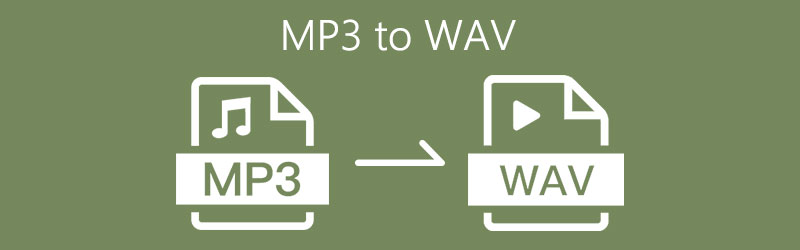

Parte 1. Come convertire MP3 in WAV online gratuitamente
1. Converti MP3 in WAV con Vidmore Free Audio Converter Online
Se desideri un convertitore da MP3 a WAV totalmente gratuito online, non cercare oltre Convertitore audio online Vidmore. Con la sua semplice interfaccia utente, puoi navigare nell'app in un batter d'occhio. Inoltre, non è necessario registrarsi per un account e passare direttamente alla conversione dei file. La parte migliore è che viene fornito con la conversione batch che ti consente di elaborare più file contemporaneamente senza troppa latenza. Per conoscere l'intero processo di come convertire MP3 in WAV utilizzando questo strumento, dai un'occhiata ai passaggi sottostanti.
Passo 1. Visita il sito Web ufficiale di Vidmore Online Audio Converter e fai clic su Aggiungi file da convertire pulsante. Installa il programma di avvio sul tuo computer e avvialo in seguito.
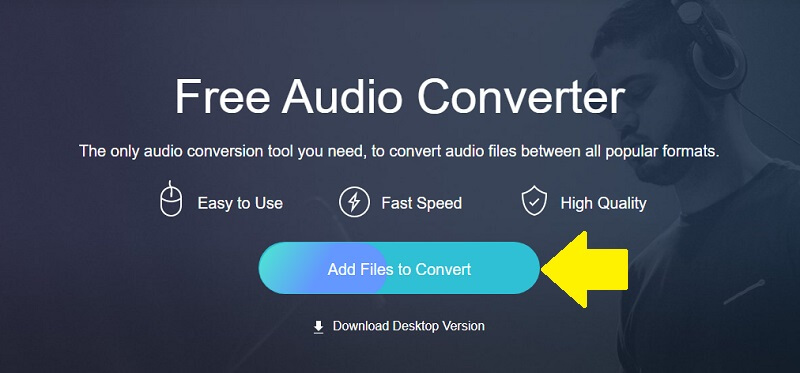
Passo 2. Importa un file MP3 facendo clic sullo stesso pulsante. Nel pannello di conversione, seleziona il formato del file WAV. Sotto il Impostazioni audio, puoi anche modificare il bitrate, la frequenza di campionamento e i canali. Clicca il ok pulsante per salvare le modifiche.
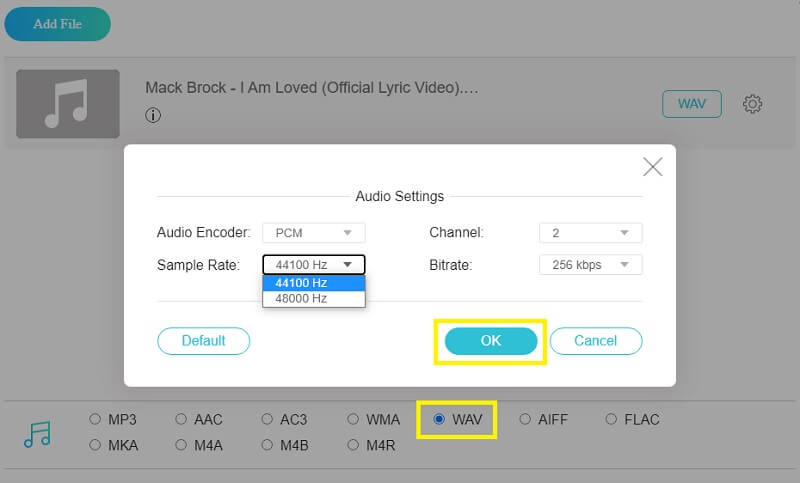
Passaggio 3. Clicca il Convertire per selezionare una cartella di output, quindi premere il pulsante Convertire pulsante ancora una volta per inizializzare il processo.

Riepilogo:
Vidmore Free Audio Converter è sicuramente la tua migliore scelta online. Supporta 11 formati di output. Ti consente anche di caricare più file e convertirli contemporaneamente. Inoltre, garantisce l'audio senza perdita di qualità. Puoi anche personalizzare le impostazioni audio prima della conversione. Anche la velocità di conversione è elevata. La conversione di 4 file da 50 MB richiede solo meno di 15 secondi.
Tuttavia, a volte la conversione di file di grandi dimensioni potrebbe non riuscire.
2. Trasforma MP3 in WAV tramite Convertio Online Audio Converter
Convertio Online Audio Converter è un convertitore audio professionale. Puoi convertire la maggior parte dei formati audio in WAV. Utilizza un servizio cloud ed è necessario caricare i file e quindi attendere l'elaborazione. Tutti i tuoi file convertiti verranno salvati online per 24 ore. Puoi modificarli e scaricarli sul tuo computer. Con un'interfaccia chiara, è anche molto semplice da usare.
Passo 1. Apri Convertio Online Audio Convert con qualsiasi browser web.
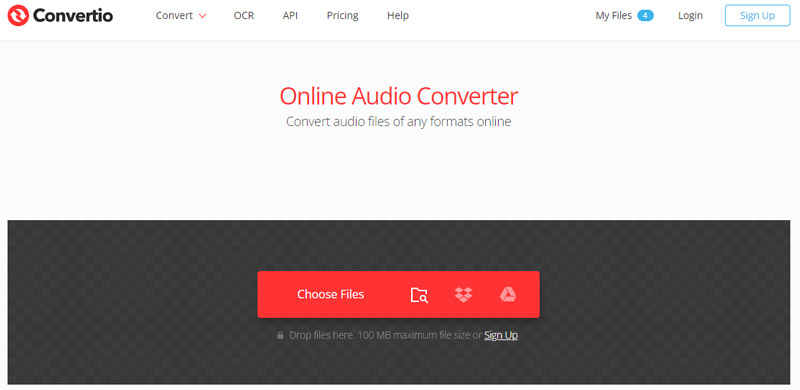
Passo 2. Clic Scegliere i file e seleziona uno o più file MP3 che desideri convertire. Scegli WAV nell'elenco dei formati e fai clic Convertire.
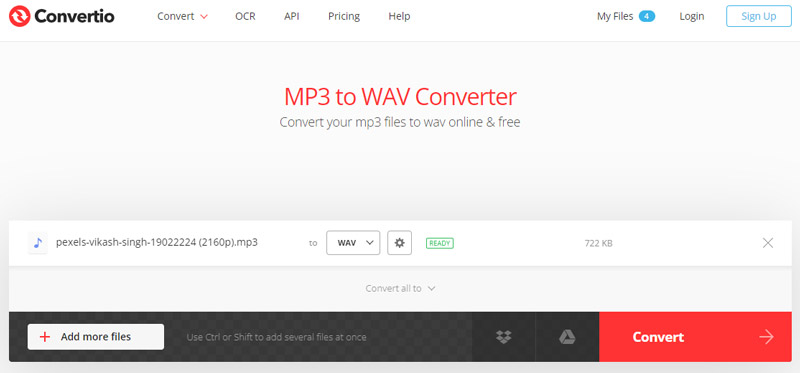
Passaggio 3. Una volta completata la conversione, verrà visualizzata una nuova pagina. Puoi fare clic Scarica per salvare il file WAV sul tuo computer.
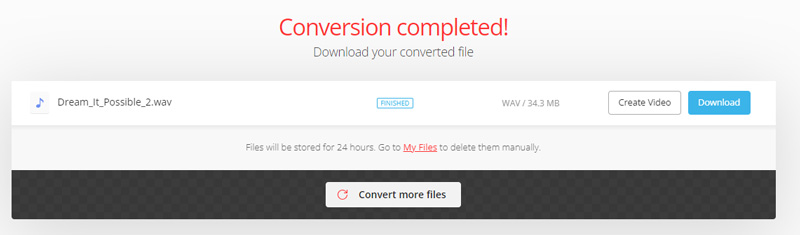
Riepilogo:
Non c'è dubbio che Convertio Online Audio Converter sia un potente convertitore audio perché supporta più di 50 formati audio inclusi formati popolari come MP3, WAV, ecc. Tuttavia, la sua qualità di conversione non è soddisfacente e la velocità di caricamento ed elaborazione è lenta.
3. Trasforma MP3 in WAV con FreeConvert Audio Converter
Un altro convertitore online da MP3 a WAV è FreeConvert Audio Converter. Ha un'interfaccia più semplice, quindi puoi semplicemente convertire i tuoi MP3 in WAV. Viene utilizzato anche il servizio Potrebbe, quindi è necessario caricare il servizio online e attendere l'elaborazione. Tutti i tuoi file verranno automaticamente eliminati dopo 8 ore per proteggere la tua privacy. Quindi, scarica il file convertito il prima possibile.
Passo 1. Apri il seguente link: www.freeconvert.com con qualsiasi browser web come Google, Safari, Firefox, ecc.
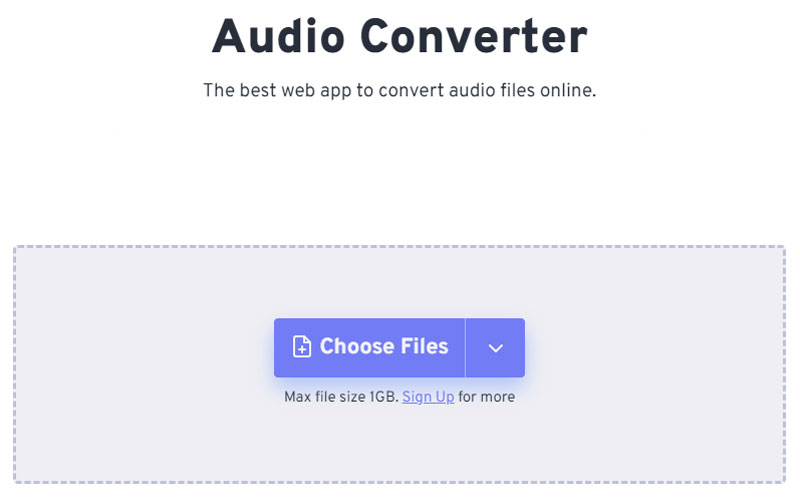
Passo 2. Fare clic su Scegli file per caricare il file MP3. Quindi scegli WAV nell'elenco Output.
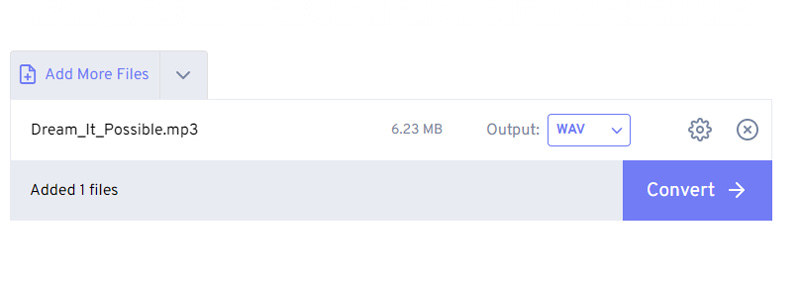
Passaggio 3. Fai clic su Converti per avviare la conversione da MP3 a WAV
Riepilogo:
FreeConvert Audio Convert è un simpatico convertitore audio, ha 11 formati audio in uscita. È gratuito e sicuro. Tutti i tuoi file vengono crittografati e cancellati automaticamente dopo 8 ore. Tuttavia, non esistono impostazioni di qualità, quindi puoi utilizzare solo l'impostazione di conversione predefinita, che potrebbe causare una perdita di qualità. Inoltre, la velocità di caricamento e conversione è più lenta. Ciò è probabilmente dovuto alla mia rete, ma in realtà sembra più lento rispetto ad altri strumenti online. Infine, la sua pagina è circondata da annunci pubblicitari, davvero poco attraenti.
Bonus. Il miglior convertitore MP3 per Windows e Mac
Vidmore Video Converter è il tuo convertitore audio e video completo che racchiude funzionalità straordinarie e utili adatte a tutte le tue esigenze multimediali. Ti consente di convertire i file MP3 in vari formati di file inclusi, a titolo esemplificativo, WAV, WMA, M4A, ecc. Pertanto, potrai goderti i tuoi file MP3 su diversi dispositivi e lettori multimediali. Oltre a ciò, questo ti consente anche di modificare le impostazioni di output dandoti la libertà di cambiare l'encoder, il canale e la frequenza di campionamento. Un'altra caratteristica notevole di questo strumento è che puoi usarlo per convertire video in un altro formato video e audio, specialmente quando devi copiare musica da un video. Senza ulteriori discussioni, ecco come convertire MP3 in WAV.
Passaggio 1. Acquisire il software
Per iniziare, fai clic su uno dei pulsanti Download gratuito per scaricare l'app. Installalo sul tuo computer e avvialo in seguito.
Passaggio 2. Importa un file MP3
Dopo aver aperto l'app, importa un file MP3 facendo clic su Più icona sull'interfaccia principale. Puoi anche aggiungere una playlist di brani trascinandoli e rilasciandoli sull'interfaccia del programma e contemporaneamente convertire MP3 in file WAV.
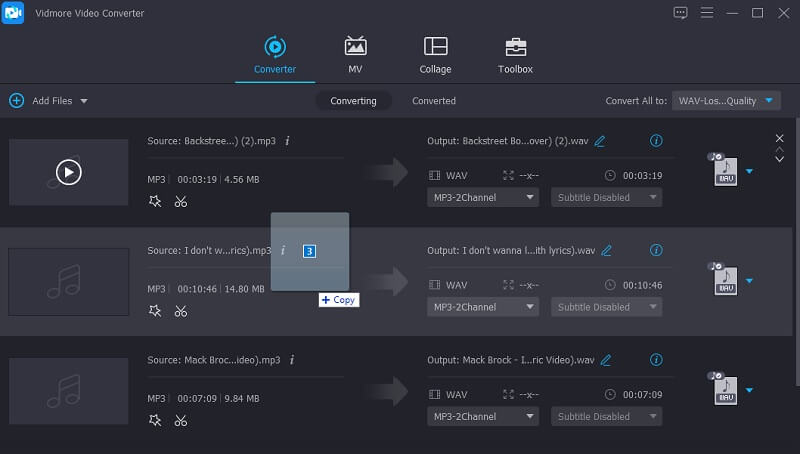
Passaggio 3. Imposta WAV come formato di output
Ora apri il Profilo menu e vai al Audio scheda. Nella sezione sinistra del pannello, seleziona il formato audio WAV. Prima che la conversione abbia luogo, puoi regolare le impostazioni di output in base alle tue esigenze.
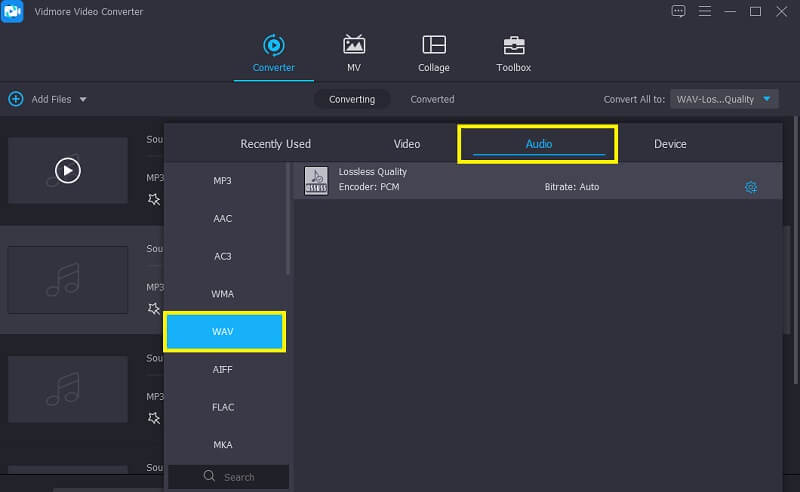
Passaggio 4. Converti MP3 in WAV
Una volta che tutto è impostato, torna al Converter scheda e impostare una posizione del file in cui si desidera salvare i file audio convertiti. Quindi fare clic su Converti tutto pulsante per avviare il processo. Al termine della conversione, puoi ottenere immediatamente la riproduzione audio dalla cartella che apparirà.
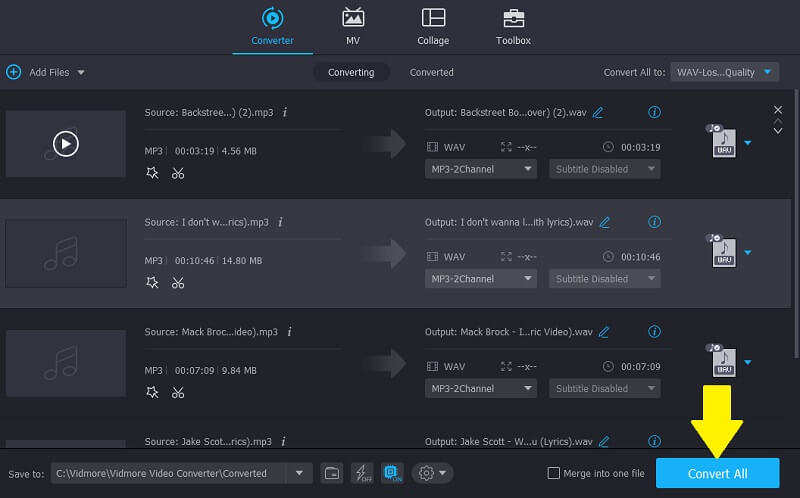
Riepilogo:
Vidmore Video Converter è la scelta migliore tra convertitori video e audio. Supporta oltre 800 formati video e audio per diverse piattaforme e dispositivi. La tecnologia di elaborazione avanzata e l'accelerazione offrono alta qualità e conversione rapida. Ha anche una funzione di conversione batch per risparmiare tempo durante la conversione di più file.
Parte 2. Come trasferire MP3 in WAV con freeware
1. Trasforma MP3 in WAV con VLC Media Player.
VLC Media Player è un'altra buona applicazione che puoi usare per aiutarti a convertire MP3 in WAV gratuitamente. Ha codec disponibili che puoi utilizzare sia per l'audio che per il video. Per i file audio, sarai in grado di convertire i tuoi file MP3, con WAV incluso, in AAC, audio MPEG, WMA 2, WMA 2 e molto altro ancora. Per guidarti su come utilizzare questo convertitore gratuito da MP3 a WAV, puoi fare riferimento ai passaggi indicati di seguito.
Passo 1. Installa VLC Media Player sul tuo dispositivo. Aprire il programma dopo l'installazione riuscita.
Passo 2. Ora, fai clic su Media dalla barra dei menu e selezionare il Converti / Salva opzione. Quindi premi il Inserisci per importare il file MP3 che desideri convertire in un file WAV. Puoi anche aggiungere più canzoni a tuo piacimento. Basta seguire la stessa procedura.
Passaggio 3. Clicca il Converti / Salva pulsante nella parte inferiore dell'interfaccia seguito da Crea nuovo profilo pulsante nella finestra successiva.
Passaggio 4. Vai al Codec audio scheda e metti un segno di spunta su Audio casella di controllo. Da lì, dispiega il Codec menu a discesa e selezionare WAV tra le opzioni. Puoi anche modificare il bitrate, i canali e la frequenza di campionamento in base alle tue preferenze.
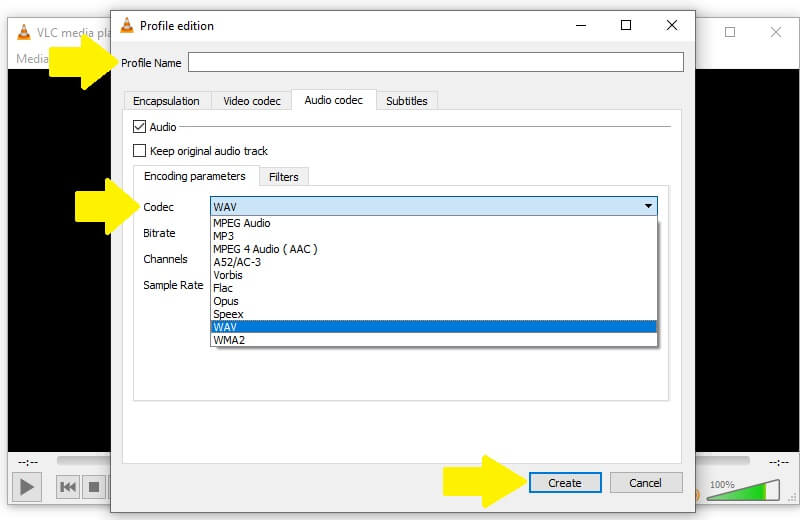
Passaggio 5. Quindi digita il nome del profilo nel campo di testo nella parte superiore dell'interfaccia e premi il pulsante Creare pulsante.
Passaggio 6. Torna al file Convertire pannello e aprire il Profilo menù. Cerca il profilo che hai creato e selezionalo. Successivamente, fai clic sul pulsante Start per iniziare il processo di conversione.
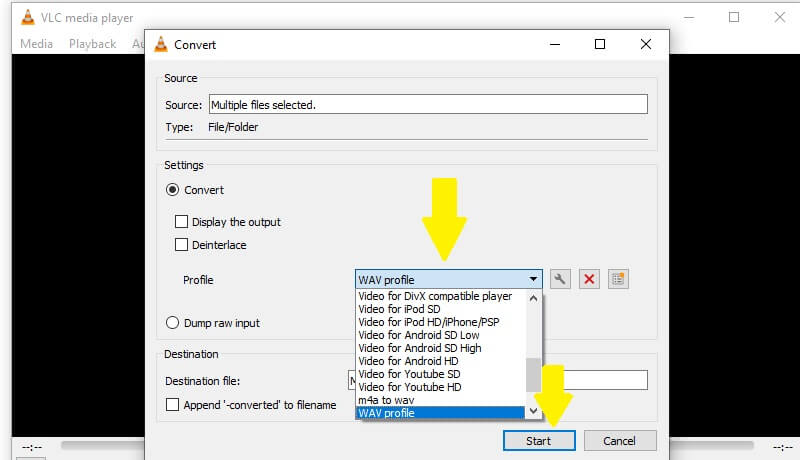
Riepilogo:
VLC è noto come un potente lettore multimediale. Ma è anche un buon convertitore audio. Supporta 10 codec video. Puoi anche modificare l'estensione del file per convertirlo in qualsiasi formato con il codec giusto. Inoltre, è supportata la conversione batch, ma è necessario aggiungere i file uno per uno. Anche la velocità e la qualità della conversione sono soddisfacenti. E, cosa più importante, è 100% gratuito e senza pubblicità.
2. Transcodifica da MP3 a WAV con iTunes
iTunes è anche in grado di convertire file MP3 in WAV. Non ci sono molte impostazioni complicate da modificare. Tutti i file MP3 della tua libreria possono essere convertiti in un file WAV in pochissimo tempo. Inoltre, indipendentemente dal sistema operativo in esecuzione sul tuo computer, questo strumento è compatibile con computer Windows e Mac. Ora ecco come convertire MP3 in WAV in iTunes.
Passo 1. Prima di tutto, assicurati che iTunes sia installato sul tuo computer Windows o Mac.
Passo 2. Vai a modificare dalla barra dei menu e scegli Preferenze. Fare clic su Impostazioni di importazione e verrà visualizzato un altro pannello di finestra.
Passaggio 3. Da lì, apri il Importa utilizzando menu e selezionare Codificatore WAV dalla selezione. Colpire ok per confermare le modifiche.
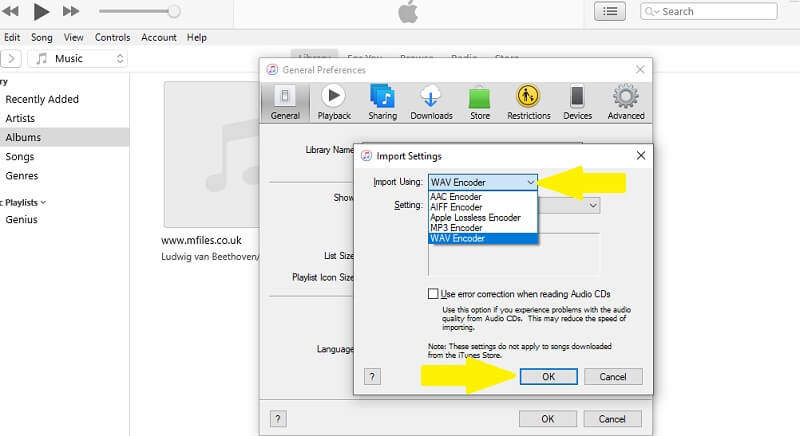
Passaggio 4. Ora seleziona il file MP3 dalla libreria di iTunes e apri il File menù. Passa il cursore del mouse su Convertire e seleziona Crea versione WAV. Questo convertirà quindi il file WAV selezionato che puoi riprodurre direttamente da iTunes.
Riepilogo:
iTunes potrebbe essere un'opzione per convertire MP3 in WAV, ma nel complesso non è un convertitore audio perfetto. Innanzitutto, supporta solo 5 formati audio e nessuna impostazione di qualità. Inoltre potrebbe verificarsi una perdita di qualità nel trasferimento del formato compresso. Non supporta la conversione batch dell'audio esterno. Devi prima importare i file nella libreria iTunes, quindi convertire l'elenco musicale. Tuttavia, a causa dei codec limitati, alcuni formati video e audio non possono essere letti e convertiti.
3. Cambia MP3 in WAV con FFmpeg
FFmpeg è un programma per computer gratuito e open source che funziona su Windows, macOS e Linux. È un potente strumento di elaborazione multimediale. Eseguendo le righe di comando corrispondenti, puoi convertire MP3 in qualsiasi formato, incluso WAV. Ti consente anche di modificare i codec, il bitrate, la frequenza di campionamento, ecc. Puoi anche tagliare il video in brevi clip. Tuttavia, devi essere esperto nella programmazione del computer per eseguire FFmpeg in modo fluido.
Passo 1. Scarica FFmpeg dal sito ufficiale e attivalo sul tuo PC Windows o Mac.
Passo 2. Individua la cartella del file MP3 e apri il terminale inserendo CMD nella barra del percorso.
Passaggio 3. Puoi vedere il percorso del file nel terminale. Quindi inserisci il seguente comando fino alla fine: ffmpeg -i nomefile.mp4 nomefile.wav Attendi che il nuovo file WAV venga visualizzato entro pochi secondi
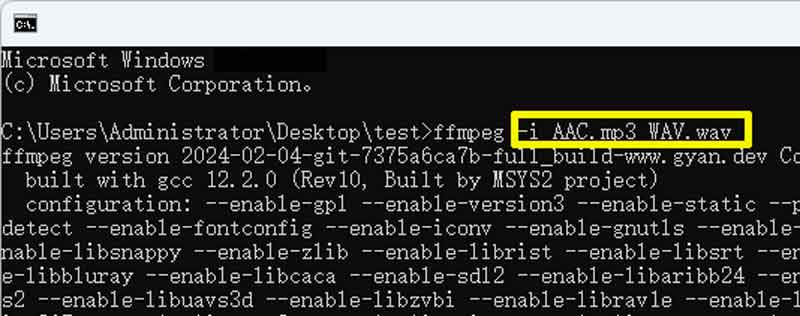
Riepilogo:
FFmpeg supporta quasi tutti i formati. Se conosci l'estensione, puoi convertire il tuo file in questo formato. Anche la sua velocità di conversione è molto veloce. Ma sembra che tu possa convertirli solo uno per uno e il suo funzionamento è complicato da capire.
Parte 3. Domande frequenti da MP3 a WAV
I file WAV hanno una qualità migliore dopo la conversione da MP3?
Se stai chiedendo se c'è qualche differenza per quanto riguarda la qualità, non c'è. Otterrai comunque la stessa qualità dal file MP3 originale.
I file MP3 sono più piccoli di WAV?
I file WAV sono comunemente usati come formato contenitore o wrapper per memorizzare altri formati audio rendendoli di dimensioni maggiori. A differenza di MP3, che è un formato con perdita di dati per ridurre le dimensioni del file.
Quale è meglio per l'editing musicale?
I file MP3 si degradano dopo una serie di modifiche, a differenza dei file WAV che non perdono alcun dato dopo alcune modifiche.
Esiste un'APP mobile per convertire MP3 in WAV?
Naturalmente c'è. Basta cercare un convertitore da MP3 a WAV, un convertitore di formato o un convertitore audio su Google Play o App Store e ci saranno molte opzioni per te. Qui abbiamo suggerito Convertitore audio in qualsiasi formato su Android o Convertitore audio su iOS. Generalmente ci sono 3 passaggi: 1. Carica il tuo MP3. 2. Scegli il formato WAV. 3. Avvia la conversione.
Conclusione
Sopra ci sono le soluzioni per aiutarti convertire MP3 in un file WAV. Sono garantiti per lavorare in modo efficace ed efficiente. Nel frattempo, se hai bisogno di uno strumento funzionale che offra più funzioni per la conversione di file multimediali, Vidmore Video Converter è la risposta ovvia.
MP3 e WAV
-
Converti WAV
-
Modifica MP3
-
Converti MP3


